क्या जानना है
- सेवाएं खोलें ऐप और स्पूलर प्रिंट करें select चुनें . राइट-क्लिक करें और रोकें . चुनें , फिर राइट-क्लिक करें और प्रारंभ करें . चुनें सेवा को पुनः आरंभ करने के लिए।
- या, कार्य प्रबंधक खोलें, सेवा टैब पर जाएं और स्पूलर . चुनें . राइट-क्लिक करें और प्रारंभ करें choose चुनें , रोकें या पुनरारंभ करें ।
- प्रिंट कतार जांचने के लिए, सेटिंग . पर जाएं> उपकरण> प्रिंटर और स्कैनर . सूची से प्रिंटर का चयन करें और कतार खोलें पर क्लिक करें .
यह आलेख आपको कुछ आसान चरणों के साथ विंडोज 10 में प्रिंट स्पूलर को पुनरारंभ करने का तरीका दिखाता है।
मैं विंडोज 10 में प्रिंट स्पूलर को कैसे पुनरारंभ करूं?
आपके पीसी और प्रिंटर दोनों का एक साधारण रीबूट प्रिंटर की कई समस्याओं को हल कर सकता है। यदि समस्या बनी रहती है तो आपको स्थानीय सेवाओं में जाना होगा और प्रिंट स्पूलर सेवा की जांच करनी होगी। प्रिंट स्पूलर प्रारंभ करें यदि यह नहीं चल रहा है या इसे रोककर और प्रारंभ करके इसे रीसेट करें। समस्या निवारण शुरू करने से पहले एक व्यवस्थापक के रूप में लॉग इन करें।
-
प्रारंभ मेनूखोलें .
-
टाइप करें सेवाएं खोज फ़ील्ड में और सेवाएं . चुनें परिणाम में ऐप।
वैकल्पिक रूप से, Windows . चुनें + आर चलाएं . खोलने के लिए डिब्बा। टाइप करें services.msc और Enter press दबाएं .
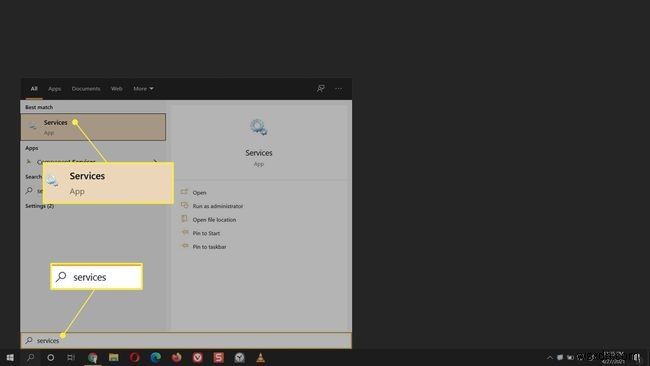
-
वर्णानुक्रम में व्यवस्थित सेवाओं की सूची में नीचे जाएं और स्पूलर प्रिंट करें . चुनें .
-
प्रिंट स्पूलर सेवा पर राइट-क्लिक करें और रोकें . चुनें मेनू से।
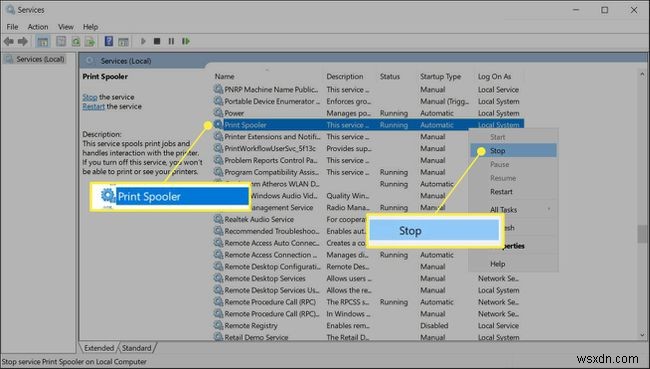
-
प्रिंट स्पूलर के समाप्त होने के लिए कुछ सेकंड प्रतीक्षा करें। विंडोज़ एक सेवा नियंत्रण प्रदर्शित करता है स्टॉपेज दिखाने के लिए कुछ सेकंड के लिए विंडो।
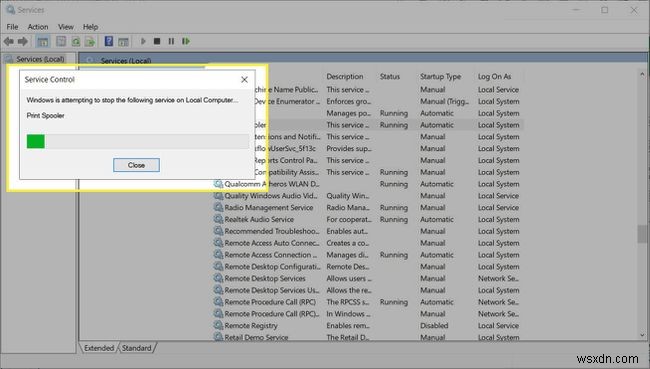
-
प्रिंट स्पूलर पर राइट-क्लिक करें और प्रारंभ करें . चुनें सेवा को फिर से शुरू करने के लिए मेनू से।
नोट:
आप प्रिंट स्पूलर सेवा पर डबल-क्लिक भी कर सकते हैं और सामान्य . का उपयोग कर सकते हैं गुणों . पर टैब करें प्रिंट स्पूलर को रोकने और शुरू करने के लिए विंडो।
मैं कार्य प्रबंधक से प्रिंट स्पूलर को कैसे पुनः प्रारंभ करूं?
स्पूलर प्रोग्राम (spoolsv.exe) संसाधन-भूख नहीं है। लेकिन विंडोज प्रिंटिंग सिस्टम में एक त्रुटि प्रिंट स्पूलर को मेमोरी का उपभोग करने का कारण बन सकती है। ऐसे दुर्लभ मामलों के लिए, स्पूलर को रोकने और पुनः आरंभ करने के लिए कार्य प्रबंधक का उपयोग करें और देखें कि क्या इससे समस्या हल हो जाती है।
-
Ctrl चुनें + शिफ्ट + ईएससी विंडोज टास्क मैनेजर खोलने के लिए।
-
सेवाएं . चुनें टैब करें और नीचे स्क्रॉल करके स्पूलर . तक जाएं सूची में।
-
स्थिति जांचें . यदि स्थिति चल रही है , उस पर फिर से राइट-क्लिक करें और पुनरारंभ करें . चुनें . प्रारंभ . के लिए राइट-क्लिक मेनू के विकल्पों का उपयोग करें या रोकें आवश्यकता पड़ने पर सेवा।
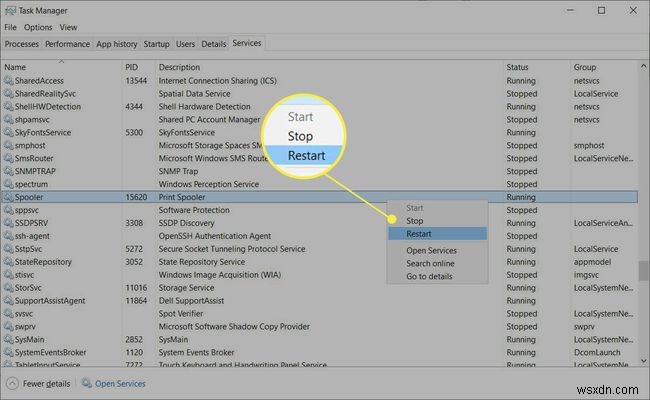
-
अब जिस दस्तावेज़ को आप प्रिंट करना चाहते हैं उसे फिर से खोलें और उसे फिर से प्रिंटर पर भेजें।
टिप:
सेटिंग . पर प्रिंट कतार की जांच करें> उपकरण> प्रिंटर और स्कैनर> सूची से प्रिंटर चुनें> कतार खोलें .
विंडोज 10 में प्रिंट स्पूलर के बारे में अधिक जानकारी
विंडोज पर कई सामान्य प्रिंटिंग त्रुटियों के पीछे प्रिंट स्पूलर अपराधी है। एक "स्पूलर" एक सॉफ्टवेयर प्रोग्राम है जो डेटा को सही क्रम में व्यवस्थित करता है और इसे कम मेमोरी वाले किसी भी परिधीय उपकरण, जैसे प्रिंटर पर भेजता है। इस बफ़र के लिए धन्यवाद, प्रिंटर को लगातार प्रिंट कार्यों के बीच रुकना नहीं पड़ता है। प्रिंट स्पूलर विंडोज़ पर एक स्थानीय सेवा है जो प्रिंट कतार को निर्बाध रूप से प्रबंधित करती है।
जब यह विफल हो जाता है, तो प्रिंट कार्य कतार में फंस सकते हैं; प्रिंट डेटा प्रिंटर को नहीं मिलता है, या स्पूलर क्रैश हो जाता है। आप इन समस्याओं को हल करने के लिए अपने स्पूलर को रीसेट कर सकते हैं, जो प्रिंट कार्य को रद्द कर देता है और आपको फिर से शुरू करने की अनुमति देता है।
Windows 10FAQ में प्रिंटर स्पूलर त्रुटियों को कैसे ठीक करें- मैं प्रिंट स्पूलर सेवा को कैसे अक्षम कर सकता हूं?
विन्डोज़ में, सेवाएं खोलें ऐप और स्पूलर प्रिंट करें select चुनें . सामान्य तौर पर टैब में, रोकें . चुनें सेवा की स्थिति के तहत। आप दूरस्थ रूप से और स्थानीय रूप से प्रिंट करने में असमर्थ होंगे, लेकिन आप PrintNightmare जैसी प्रिंट स्पूलर कमजोरियों से सुरक्षित रहेंगे। प्रारंभ करें Select चुनें प्रिंट स्पूलर को वापस चालू करने के लिए।
- मैं अपने कंप्यूटर को विंडोज प्रिंट स्पूलर के कारनामों से कैसे बचाऊं?
जैसे ही वे उपलब्ध हों, विंडोज 10 अपडेट स्थापित करें, और केवल आपके सिस्टम को उन सर्वरों से प्रिंटर स्थापित करने की अनुमति दें जिन्हें आप व्यक्तिगत रूप से अधिकृत करते हैं। जब आपको इसकी आवश्यकता न हो तो Microsoft प्रिंट स्पूलर सेवा को अक्षम करने की अनुशंसा करता है।
- मैं विंडोज 10 पर प्रिंट जॉब कैसे रद्द करूं?
सेटिंग . पर जाएं> उपकरण > प्रिंटर और स्कैनर> अपना प्रिंटर . चुनें> खुली कतार . इसके बाद, दस्तावेज़ का चयन करें, फिर दस्तावेज़ . चुनें> रद्द करें . सभी प्रिंट कार्य रद्द करने के लिए, प्रिंटर select चुनें> सभी दस्तावेज़ रद्द करें ।
- मैं Windows 10 में अपना डिफ़ॉल्ट प्रिंटर कैसे बदलूं?
सेटिंग . पर जाएं> डिवाइस> प्रिंटर और स्कैनर > अपना प्रिंटर चुनें, फिर प्रबंधित करें select चुनें> डिफ़ॉल्ट के रूप में सेट करें . वैकल्पिक रूप से, कंट्रोल पैनल . पर जाएं> डिवाइस और प्रिंटर देखें> राइट-क्लिक करें अपना प्रिंटर> डिफ़ॉल्ट प्रिंटर के रूप में सेट करें ।
